モバイルで役立つ!Acrobat Reader DCモバイル版アプリで利用できる無償2GBストレージ。Dropbox、Boxとの連携も #AcrobatReader

モバイル環境でPDFを閲覧する際、「iOSやAndroid標準で備わっているPDFビューアで十分!」と思われている方が多いのではないでしょうか。実は、Adobe Acrobat Reader DCモバイル版には、無償で利用できるのにも関わらず、あまり知られていない便利な機能がいろいろ搭載されています。
前回のブログでは「PDFに注釈を追加」と「PDFのフォーム入力」をご紹介しました。今回は「無償で2GBのストレージが使える」と「DropboxやBoxとの連携」をご紹介します。
1.無償で2GBのストレージが使える
タブレットやスマートフォンから、無償で2GBのオンラインストレージが利用できます。しかも、たった数クリックで保存可能!機能の説明と使い方を、画像と合わせてご紹介します。
まずは、PDFをAcrobat Reader DCモバイル版アプリで開いたところです。
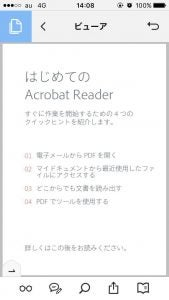
https://blogs.adobe.com/documentcloudjapan/acrobat-reader-dc-mobile-app-free-storage/1-2/
画面下にある右から2番目のアイコンをクリックすると以下のメニューが表示されますので、「Document Cloudに保存」を選択します。たったこれだけで、PDFがAdobe Document Cloudに保存されました!
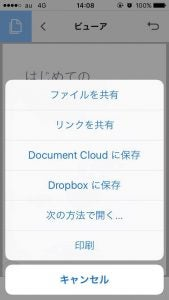
https://blogs.adobe.com/documentcloudjapan/acrobat-reader-dc-mobile-app-free-storage/3-4/
Adobe Document Cloudに保存したPDFは、画面上部にあるバーの真ん中をタップすると表示されるプルダウンメニューの中から「Document Cloud」を選択すると見ることができます。
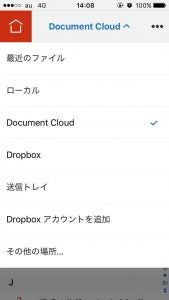
https://blogs.adobe.com/documentcloudjapan/acrobat-reader-dc-mobile-app-free-storage/attachment/2/
利用開始時にAdobe IDの入力が必要ですが、同じAdobe IDを利用しているデスクトップ版のAcrobat DCや無償のAcrobat Reader DCから保存されたPDFも見ることができます。
Adobe Document Cloudは無償で2GBまで保存できますので、ぜひご活用ください!
2.DropboxやBoxとの連携
Acrobat Reader DCモバイル版アプリは、他社のクラウドストレージと連携することができます。8月9日のアップデートにより、iOSデバイスでBox上のPDFファイルにも直接アクセスできるようになりました。
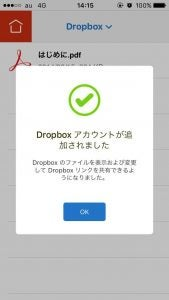
https://blogs.adobe.com/documentcloudjapan/acrobat-reader-dc-mobile-app-free-storage/attachment/5/
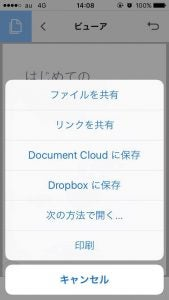
https://blogs.adobe.com/documentcloudjapan/acrobat-reader-dc-mobile-app-free-storage/3-2/
PDFの編集を行うとリアルタイムで連携先のクラウドストレージに保存されるため、いつでも最新バージョンにアクセスできます。
今回ご紹介しましたAcrobat Reader DCモバイル版アプリで利用できる無償ストレージやDropboxとの連携はいかがでしたか。その他のTipsやコツについては、Adobe Document CloudブログのLearnセクションをご覧ください。
まだAcrobat DCをお使いでない方は、ぜひこの機会に無償体験版をお試しください。